
- •Предисловие
- •Архитектура эвм
- •Человек эвм
- •Устройство вывода Процессор
- •Процессор (микропроцессор) Внутренняя память
- •Внешние устройства Состав устройств персонального компьютера
- •Основные характеристики персонального компьютера
- •Марка процессора Серия Отсутствие специального блока -
- •Память эвм
- •Накопители на гибких дисках (дискеты)
- •Накопитель на жестком диске (винчестер).
- •Накопитель на лазерном диске (cd – rom)
- •Внешние устройства
- •Программное обеспечение (по).
- •С истемное программное обеспечение
- •Сервисное программное обеспечение:
- •Компоненты операционной системы
- •Командный Файловая Драйверы внешних
- •П ользовательский интерфейс
- •И мя файла (не более 12 символов)
- •Ф айловая структура. Многоуровневая (иерархическая) Однооуровневая
- •Состав ms – dos
- •Базовая система Блок начальной Модуль расширения Модуль обработки
- •Шаблон имён файлов:
- •Типы файлов в ms – dos
- •Основные команды ms - dos
- •Контрольные вопросы:
- •Задания:
- •Norton commander. Программа - оболочка
- •Norton commander обеспечивает:
- •Контрольные вопросы:
- •Практическая работа
- •Операционная система windows.
- •Преимущества Windows:
- •Недостатки Windows:
- •Как устроены окна.
- •Рабочий стол
- •Окна Windows.
- •Файловая система
- •Проводник Windows.
- •Операции над файлами и папками
- •Создание ярлыка
- •Переименование файла или папки
- •Поиск файлов
- •Выделение группы файлов или папок
- •Paint - графический редактор
- •Рисование
- •Отмена действия
- •Изменение размеров рисунка
- •Режим представления рисунка
- •П оворот и зеркальное отражение
- •Р астягивание и наклонение
- •Word текстовый редактор
- •Перемещение по тексту
- •Вкладка Шрифт позволяет установить:
- •Изменить текст
- •Действия над абзацами
- •Оформление документов
- •Текстовые эффекты WordArt.
- •Выделение элементов таблицы
- •Действия над ячейками таблицы.
- •Вставка готового рисунка
- •Практическая работа № 1. Форматирование абзацев. Краткое знакомство со шрифтами (гарнитура, размер и другое.)
- •Печенье
- •Приглашение
- •1999 Г., в 14 часов.
- •Практическая работа № 2.
- •Практическая работа № 3 Вставка символов
- •Практическая работа №4 Форматирование таблиц
- •Задание 1 расписание уроков
- •Страны Западной Европы
- •Задание 3. Политехнический колледж №8 им.И.Ф. Павлова рапортичка
- •Сохраните документ в свою папку под именем Рапортичка.Doc Задание 4 Построить таблицу, используя объединение строк и столбцов
- •Задание 5 Единицы некоторых механических величин
- •Практическая работа №5 Размещение графики в документе.
- •27 Марта 2004 г.
- •Синеглазова Ирина Борисовна
- •123456, Г. Москва, ул. Просторная, д. 56, кв. 82
- •Поле имени
- •Имя столбца Номер строки
- •Операции, выполняемые excel:
- •Суммирование.
- •Создание и работа с формулой.
- •Сортировка.
- •Фильтрация.
- •Построение диаграмм.
- •Виды ошибок.
- •Функции Excel.
- •Ф орматирование ячеек:
- •Практическая работа № 1. Первое знакомство с Excel.
- •Работа с использованием функции автозаполнения.
- •Практическая работа № 2. Работа с функциями. Задание 1
- •Мусс из яблок
- •Задание 2
- •Задание 3
- •Стоимость подписки
- •Практическая работа №3. Решение задач табулирования функции.
- •Практическая работа № 4. Составление штатного расписания хозрасчетной больницы.
- •Ход работы:
- •Практическая работа №6. Фильтрация
- •Слайды №3, №4, №5.
- •Cистема управления базами данных (субд)
- •Типы полей:
- •Отношение «один к одному»
- •Отношения «один ко многим»
- •1 Товары Клиенты
- •Между таблицами существуют отношения;
- •Занести данные в таблицы. Порядок выполнения:
- •3. Приступим к созданию таблицы «Товары».
- •4. Сохраните таблицу:
- •7. Выберите из меню Файл / Сохранить.
- •8. Появится окно диалога, предупреждающее, что ключевые поля не определены, ответьте «Да».
- •Выводы :
Word текстовый редактор
Запуск:
Через окно W на панели Microsoft Office.
Командой Пуск \ Программа \ Стандартные \ Word.


 Меню программы Панели
инструментов Кнопки управления
Меню программы Панели
инструментов Кнопки управления
окном документа
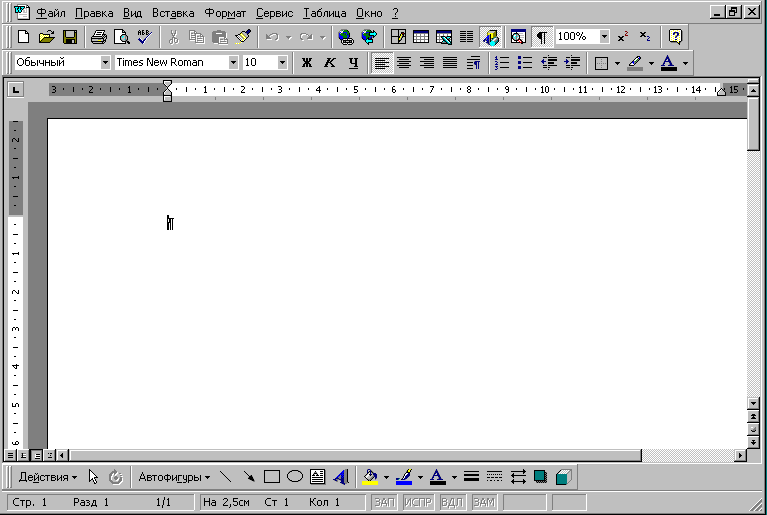





Отступ первой строки
Отступ слева
Отступ справа

Полосы прокрутки


Кнопки листания страниц
Горизонтальная / вертикальная линейки

Работа с текстом.
П
Текст
вводится в то место, где находится
текстовый курсор. Не
умещающийся текст автоматически
переходит на следующую строку. Принудительный
конец строки – нажатие клавиши Enter.
ри наборе текста необходимо помнить:
Набор текста.
|
Word может отменить 23 последних операции
Вставка \ Символ
|
Перемещение по тексту

К лавишами Мышью
лавишами Мышью
- движение влево, вверх, вправо, вниз Можно двигаться, щёлкая по
на одну позицию горизонтальному и вертикальному
Page Up и Page Down - движение на страницу лифту (полосе прокрутки) или таская
вверх и вниз туда - сюда его движок
Home и End - переход на начало и конец строки ("кабинку лифта")
Ctrl+Home и Ctrl+End - переход в ! Переместившись мышью на новое
начало и конец текста место ПОСТАВЬТЕ ТУДА КУРСОР.
Выделение фрагментов.
Д ля того, чтобы отредактировать какой - либо фрагмент текста, надо его сначала выделить.

Клавиатурный способ Мышью
Ставьте курсор в начало фрагмента и, держа нажатой Нажимаете левую кнопку мыши
клавишу Shift, перемещаетесь по тексту любым, вначале фрагмента и, не отпуская её
описанным выше способом. тащите выделение туда, куда вам надо.
Выделить всё можно командой Правка \ Выделить всё.
Выделенный текст будет белым на чёрном фоне. Стоит щёлкнуть мышью или нажать любую клавишу управления курсором - выделение снимется.
Выделение колонки производится комбинацией Ctrl+Shift+F8 или мышью.
Форматирование текста.
Форматирование текста – процесс установления параметров фрагмента текста, которые определяют внешний вид текста. Для изменения параметров необходимо:
Выделить фрагмент текста.
В меню формат выбрать команду Шрифт.
В появившемся диалоговом окне Шрифт установить нужные параметры.
